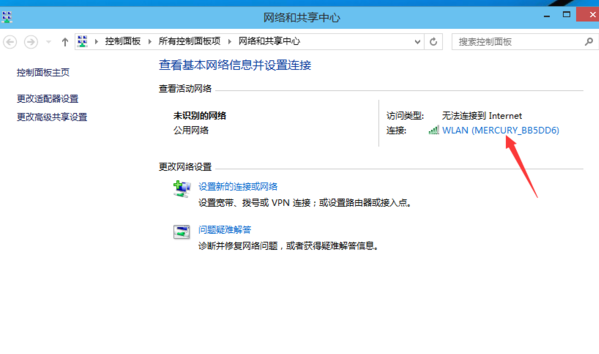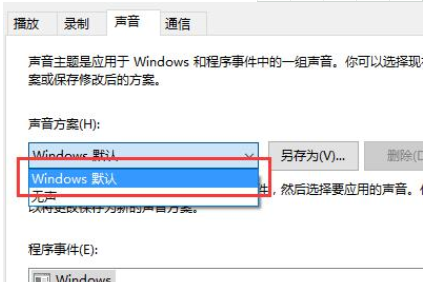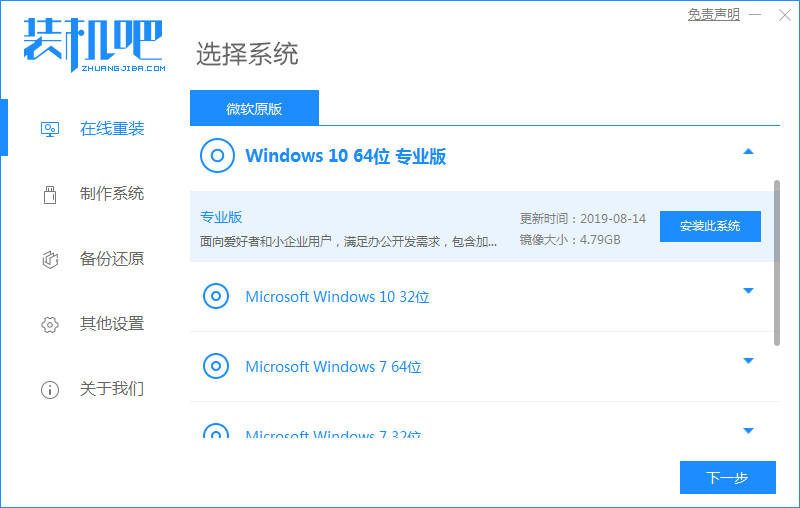- 作者:admin
- 时间:2024-05-19 21:41:10
Win10如何关闭系统强制签名
在使用Windows 10操作系统时,有些用户可能会遇到系统强制签名的限制。系统强制签名指的是操作系统要求所有的驱动程序和系统文件必须通过微软认证,否则无法安装和运行。这对于一些第三方驱动程序或软件来说可能会造成一些不便。下面将介绍如何关闭系统强制签名。
方法一:使用高级启动选项
1. 首先,点击“开始”菜单,选择“电源”图标,在弹出的菜单中按住“Shift”键并选择“重新启动”。
2. 进入高级启动选项后,选择“故障排除” - “高级选项” - “启动设置” - “重启”。
3. 在下一个页面中,按下“F7”键或选择“7”键,以启用关闭驱动程序签名强制。系统将以禁用强制签名的模式重新启动。
方法二:使用命令提示符以管理员身份运行
1. 打开命令提示符。右键点击“开始”菜单,选择“命令提示符(管理员)”。
2. 在命令提示符窗口中,输入以下命令并按下回车键:bcdedit /set testsigning on
3. 重新启动计算机。
方法三:使用组策略编辑器
1. 打开组策略编辑器。按下Win + R键组合,输入“gpedit.msc”并按下回车键。
2. 在组策略编辑器中,依次展开“计算机配置” - “管理模板” - “Windows 组件” - “Windows Defender 安全中心” - “设备安装”。
3. 右侧窗口中找到并双击“关闭强制使用受信任的驱动程序签名”。
4. 在弹出的属性窗口中选择“已启用”,点击“确定”。
方法四:使用命令提示符执行批处理
1. 打开记事本,将以下代码复制到记事本中:
@echo off
bcdedit.exe -set loadoptions DISABLE_INTEGRITY_CHECKS
bcdedit.exe -set TESTSIGNING ON
echo 重启电脑以关闭系统强制签名
pause
2. 将记事本另存为批处理文件,在文件名后面添加.bat扩展名。
3. 以管理员身份运行批处理文件,按照提示重启计算机即可。
通过上述四种方法,您可以关闭Win10系统的强制签名,从而方便安装和运行一些不通过微软认证的驱动程序和软件。请根据自己的情况选择合适的方法进行操作。
感谢您看完本文,希望对您解决Win10系统强制签名问题有所帮助。